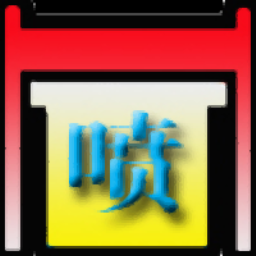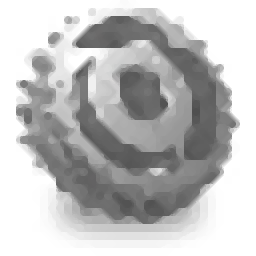
汽车配件进销存管理系统
v1.4 官方版- 软件大小:2.79 MB
- 更新日期:2019-07-19 17:15
- 软件语言:简体中文
- 软件类别:其它行业
- 软件授权:免费版
- 软件官网:待审核
- 适用平台:WinXP, Win7, Win8, Win10, WinAll
- 软件厂商:

软件介绍 人气软件 下载地址
汽车配件进销存管理系统是一款针对汽车配件的批发零售软件,此软件操作简单,即使您是电脑新手也能上手操作,完全没有任何复杂的操作步骤,而且本款软件经过了安全市场的检测,绝对不会携带第三方恶意插件、木马病毒等危害电脑安全的信息,请下载的用户放心使用。此外,本款软件提供了对基本信息的管理功能,对进货、销售 、库存、应付、应收等信息都进行了有效地管理,方便管理人员进行核查或查看,省时又省力,而且还在无形中提高了工作效率,并且此软件还支持对产品的报溢报损和资金的流向进行了详细的记录,让您的每一笔资金都用得其所。

软件功能
修改密码
用缺省密码进入系统后,为增加系统的安全性,应该更改密码。在更改时,必需先输入旧密码才能设置新密码。
操作员管理
可以另添加登录操作员,修改操作员和删除操作员。
清空数据
当用户需要重新建立数据信息时,可以清空帐套,当执行这操作时系统将删除所有数据,可选择是否保留基本信息。
备份数据和恢复数据
用户可以经常备份帐套数据,最好每天工作完后备份一次,数据库默认备份在C:目录下,自己可以选择备份在其它驱动盘,最好备份在自己准备的U盘,这样当计算机系统崩溃或其它问题造成计算机操作系统不能运行或者本软件系统不能运行,计算机操作系统或本软件系统需要重新安装。重新安装后再通过数据恢复功能把备份的数据恢复到软件系统,软件系统就可以以原来奋份时的数据继续运行使用,确保数据不会掉失。
销售单设置
设置销售单打印表头标题和表尾备注信息:当执行销售单打印时,所设置的表头标题和表尾备注信息就会在表单的表头和表尾打印出来;可选择是否在销售出库时自动打印、销售开单时库存是否显示进价、销售打印纸张规格选择、光标默认显示的位置选择。
进库单设置
设置入库单打印表头标题和表尾备注信息:当执行入库单打印时,所设置的表头标题和表尾备注信息就会在表单的表头和表尾打印出来;可选择是否在进货入库时自动打印、进货开单打印纸张规格、光标默认显示的位置选择。
零售收款设置
设置零售单打印表头标题和表尾备注信息,当执行零售单打印时,所设置的表头标题和表尾备注信息就会在表单的表头和表尾打印出来;可选择是否在零售单出库时自动打印、零售单开单时库存是否显示进价、零售单打印纸张规格、光标默认显示的位置选择。
其它打印设置
设置采购计划、库存信息、库存调价历史、库存数量调整历史、产品调仓历史、打印纸张规格。
采购提醒功能
当库存某种产品低于库存下限(缺货)时,该产品就自动进入采购提醒。(注:进价:显示为上一次进货时的价格,供应商:显示为上次进货时的供应商)
常用汇总统计:此查询首先要注意的是要正确设置好查询的时间段,时间段的设置可精确到某一天。可按产品、供应商、业务员、仓库、单据号、操作员等方式统计一段时间内的所有进货数据。
多条件查询:此查询可按自己的要求设定各种单一条件或复合条件查询统计产品进货数据记录。一次查询前可以重复加入多个条件
拆零整合
对库存产品进行产品拆零或对库存产品进行产品整合。
产品拆零:整包装大单位的产品拆分为更小单位的产品来销售。
产品整合:相同小单位的产品或者不同小单位的产品整合成大单位的产品或是捆绑销售。
库存报警
显示库存产品数量高于产品的库存上限或者底于产品的库存下限的产品信息。
库存查询统计
可按产品、产品分类、仓库方式统计查询现库存数据。
进货结算单查看
可以按照结算单号、进货单号、结算单的时间间隔、供应商、操作员查询结算单。
销售结算统计查询
此查询首先要正确设置好查询的时间段,时间段的设置可精确到某一天,可按客户、结算方式、操作员等统计一段时间内销售结算的货款。
软件特色
操作简单,即使您是电脑新手也能上手操作此软件
安全可靠,绝不会携带第三方恶意插件
绿色软件,绝不会携带木马病毒等危害电脑安全的信息
支持记录供应商的详细信息,以备以后在进货记录中登记供应商,先对供应商编码,代码可以根据使用者自己的情况进行定义,可以按拼音编码、数字编码等
支持记录客户的详细信息,以备以后在销售记录中登记客户, 先对客户编码,代码可以根据使用者自己的情况进行定义,可以按拼音编码、数字编码等。
可根据客户的具体情况给每位客户打折,设置好打折率后,在销售开单时先登记入客户,即销售开单时自动给客户按照设置好打折率打折。
记录业务员的详细信息,以备以后在进货或销售记录中登记经手业务员
支持录入产品的单位信息,以备在产品信息中直接加入单位
支持录入各种支付方式,以备在以后进货,销售结算时选择结算支付方式
支持录入品牌信息,以备在车型信息和产品信息中直接加入品牌
支持录入车型信息,以备在产品信息中直接加入车型
支持录入产地信息,以备在产品信息中直接加入产地
支持录入每一种产品的详细信息,以后的进货入库中需要用到产品表中的信息
安装方法
1、找到下载完成的压缩包并解压,然后双击“QCHSetup.exe”应用程序进入安装步骤。
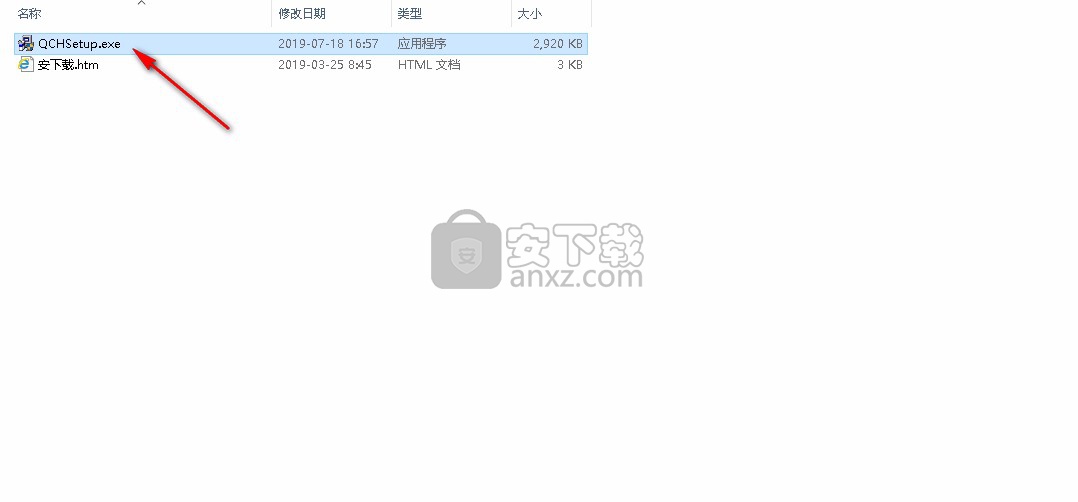
2、选择您在安装期间想要使用的语言,可选择简体中文或英语,选择完成后点击【下一步】继续。
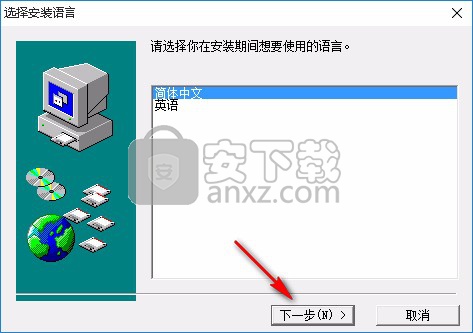
3、安装向导将引导您将此程序安装到您的计算机中,单击【下一步】继续,或单击【取消】退出安装程序。
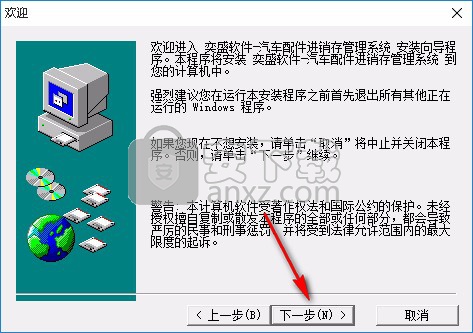
4、选择目标位置,如果您想更改程序的存储位置,请单击【浏览】并选择目标文件夹,然后点击【下一步】继续安装过程。
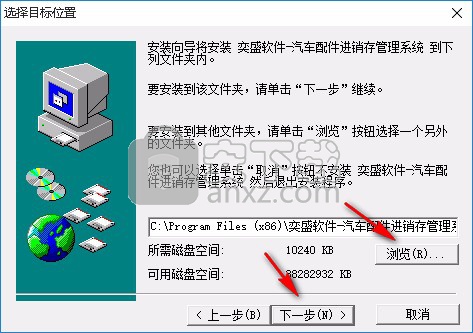
5、选择程序文件夹,您可以键入一个新的名称或从现有的文件夹列表中进行选择,单击【下一步】继续。
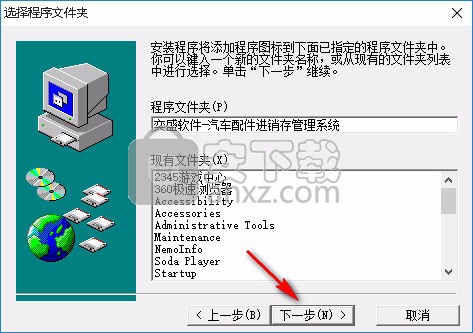
6、程序图标选项,用户根据自身的需要来选择是否创建桌面图标,选择完成后单击【下一步】。

7、准备复制文件到您的计算机汇总,如果您想回顾或更改设置请单击【上一步】,如确认无误后请单击【下一步】。
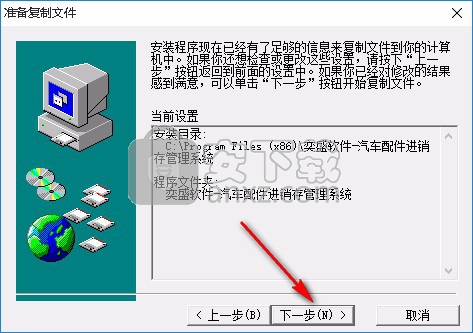
8、等待安装过程,大约八秒钟的时间即可安装完成。
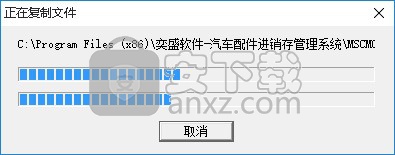
9、安装完成后点击【完成退出】安装向导,默认运行已安装的程序。
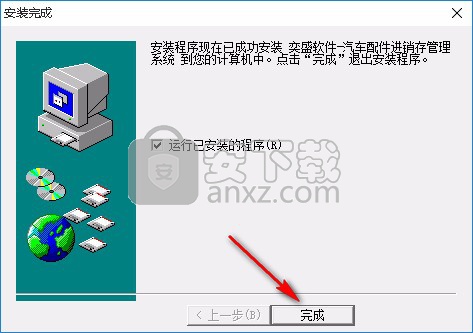
使用方法
1、打开软件后需要先进行登录,默认操作员为管理员,管理员的初始密码为668,输入密码后点击确定即可进入软件界面。
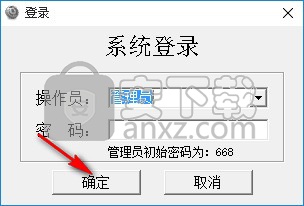
2、进货入库
进货入库操作界面如下图所示:
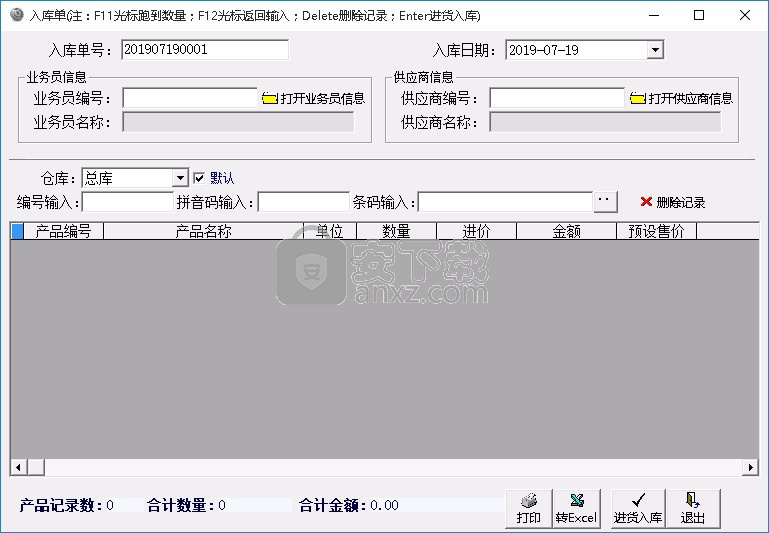
入库单号:系统自动编码,号码按照当天日期后加“0001”开始由小到大依次排序。
入库日期:系统自动显示当前日期,也可重新选择。
业务员编号:可直接输入存在的业务员编号;也可打开“业务员信息”(快键方式:F2)去选择,并可在此增加新业务员记录。
供应商编号:可直接输入存在的供应商编号;也可打开“供应商信息”(快键方式:F2)去选择,并可在此增加新供应商记录。
仓库:产品要进入的仓库。
编号输入:输入产品编号添加你要入库的产品(输入产品编号后按Enter键即可加入;如要使用扫描抢输入应把产品条型码设为产品编号 )。
条形码输入:输入产品条形码添加你要入库的产品(输入产品条形码后按Enter键即可加入或者直接使用条码扫描枪 )。
点击打开产品信息如下图所示:
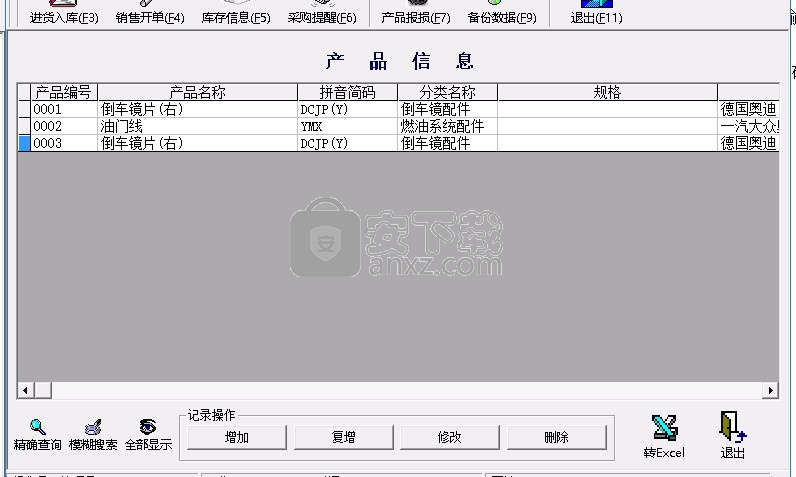
选中要加入的记录,然后按“确定”按钮即把某条记录加入进货入库界面。也可同时选中多条记录加入。
注:数量默认为1,可重新输入入货数量,如进价或预售价不同也可重新输入。
在进货入库界面下,按F11光标跑到数量;按F12光标返回输入处(可在系统设置-进货单设置-进货开单时光标默认显示在:选择光标返回的位置)
删除记录:把已经加入入库单的产品记录删除掉(快键方式:Delete)。
输入完毕后单击“进货入库”(快键方式:Enter键)按钮,即出现收费结算窗口。如下图:

本次付款=前期欠款+本次金额
欠款=(前期欠款+本次金额)-本次付款
按“确定”(快键方式:Enter键)按钮,即完成此次产品进货入库。
注:此欠款指本单位欠供应商的货款。
3、进货退单
对于已经进了货,如果需要进行退货操作。一定要知道需要退货的进货单号。
在进入退货单主界面时,先出现下面信息窗体:
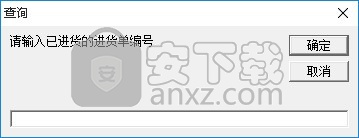
在空白框里输入要退货的进货单单号,然后“确定”如果存在此进货单,即进入退货主界面 如下窗体所示:
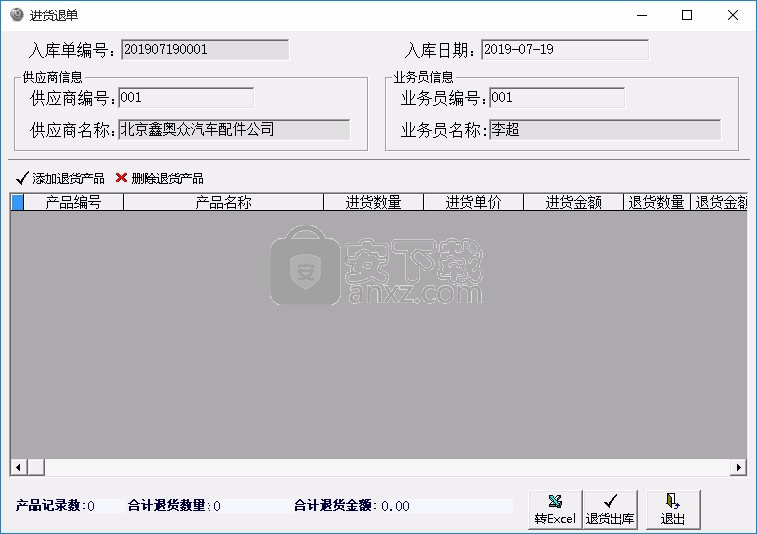
添加退货产品:添加你要退货的产品。(当单击“添加退货产品”图标时弹出“退某产品信息”窗体)
“退某产品信息”窗体界面如下图所示:
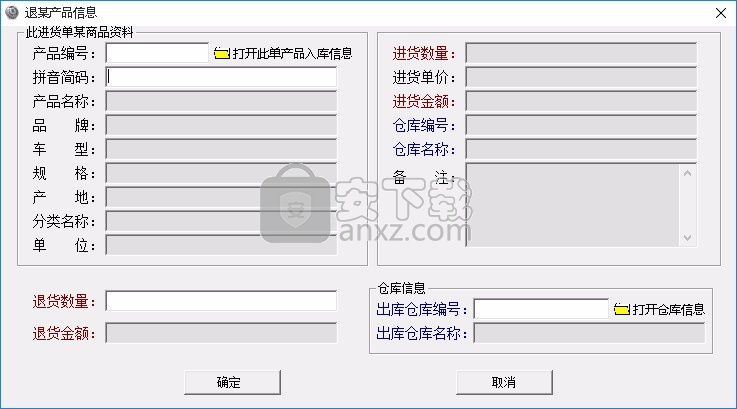
打开此单产品入库信息:打开原来进货单的产品信息去选择你要退货的产品。
退货数量:输入你要退货的数量。
出库仓库编号:表示产品从哪个仓库出库。(默认是跟原来进货仓库一样,也就是说进货入那里就从那里退出,但是如果你已经把这仓库的产品调拨到其它仓库,即要重新选择仓库去出库)最后“确定”即把此退货产品添加到退货单。如要继续退此单其它产品即重复上面步骤。添加完毕后,再点击“退货出库”即完成此进货单的退货。
4、销售开单
销售开单操作界面如下图所示:
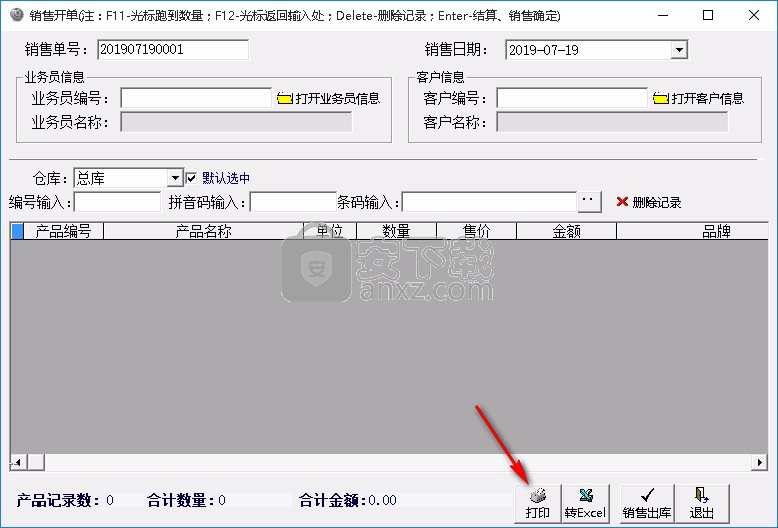
销售单号:系统自动编码,号码按照当天日期后加“0001”开始由小到大依次排序。
销售日期:系统自动显示当前日期,也可重新选择。
业务员编号:可直接输入存在的业务员编号;也可打开“业务员信息”(快键方式:F2)去选择,并可在此增加新业务员记录。
客户编号:可直接输入存在的客户编号;也可打开“客户信息”(快键方式:F2)去选择,并可在此增加新客户记录。
仓库:产品的出库仓库。
编号输入:输入产品编号添加你要销售的产品(输入产品编号后按Enter键即可加入。)
条码输入:输入产品条形码添加你要销售的产品(输入产品条形码后按Enter键即可加入或者直接使用条码扫描枪)。
点击打开产品信息如下图所示:
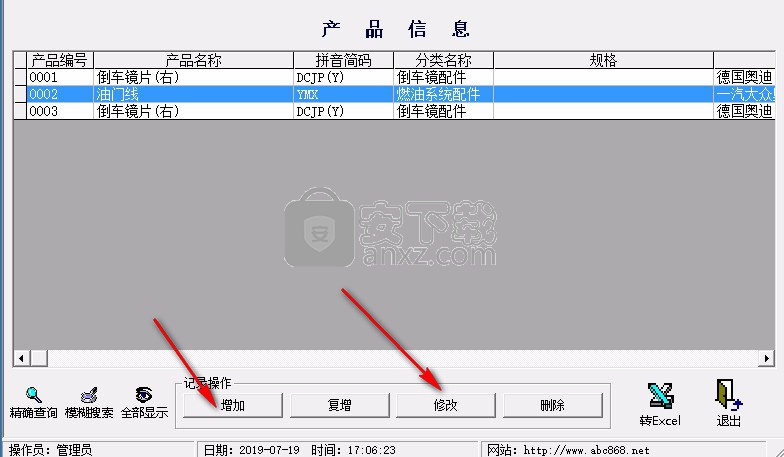
选中要加入的记录,然后按“确定”按钮即把某条记录加入到销售开单界面。也可同时选中多条记录加入。
注:数量默认为1,可重新输入销售数量,如售价不同也可重新输入;
在销售开单界面按F11光标跑到数量;按F12光标返回输入处(可在系统设置-销售单设置-销售开单时光标默认显示在:选择光标返回的位置)
删除记录:把已经加入销售单的产品记录删除掉(快键方式:Delete)。
转Excel:可把输入的产品信息转到Excel表保存起来。(下次开同样信息单时可导入)
Excel导入:可把上次Exce转出来的信息表导入。
输入完毕后单击“销售出库”(快键方式:Enter键)按钮,即出现收费结算窗口。如下图:

本次收款=前期欠款+本次金额
欠款=(前期欠款+本次金额)-本次收款
按“确定”(快键方式:Enter键)按钮,即可完成本次销售!
注:此欠款指客户欠本单位的货款。
5、库存信息
库存信息管理主界面如下图所示:
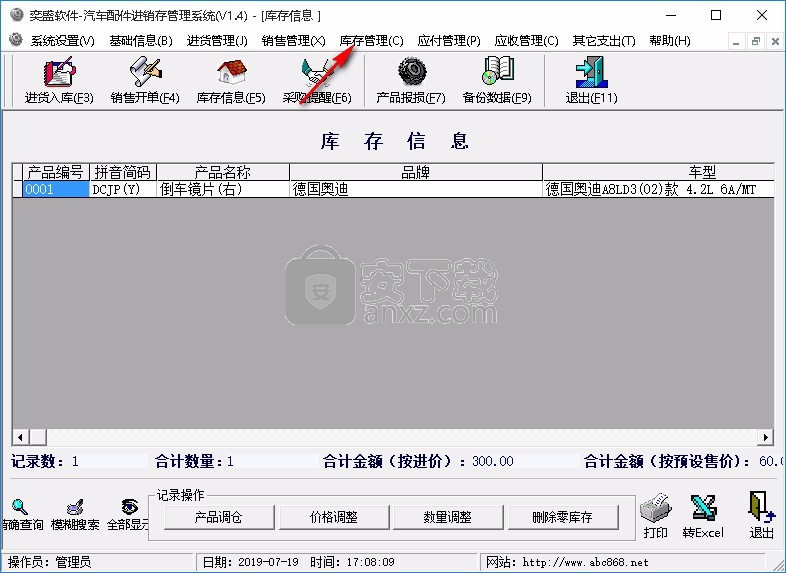
精确查询:按照各种条件查询库存产品信息。
模糊搜索:搜索库存产品信息。
产品调仓:库存产品从一仓库调拨到另一仓库。
调整价格:重新定义产品的预设售价。
调整数量:当盘点库存时库存的实际数量与系统的库存数量不相等时进行该操作。(把系统库存数量改为实际库存数量)
删除零库存:把库存里产品的数量为零的记录删除掉。注:删除库存数量为零的产品记录后该产品将不会再进入采购计划和库存报警
6、进货欠款结算
进货欠款结算界面如下图所示:
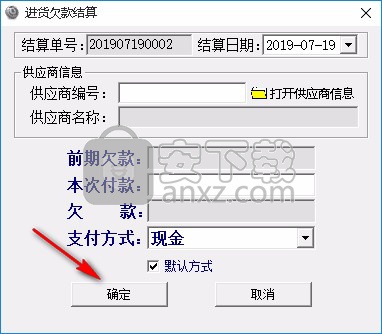
结算日期:系统自动显示当前日期,也可以重新选择。
打开供应商信息选择要结算供应商,选中后自动显示本单位欠此供应商的货款。输入本次付款金额,选择支付方式然后确定即可完成本次欠款结算。
7、产品报损
产品报损管理主界面如下图所示:
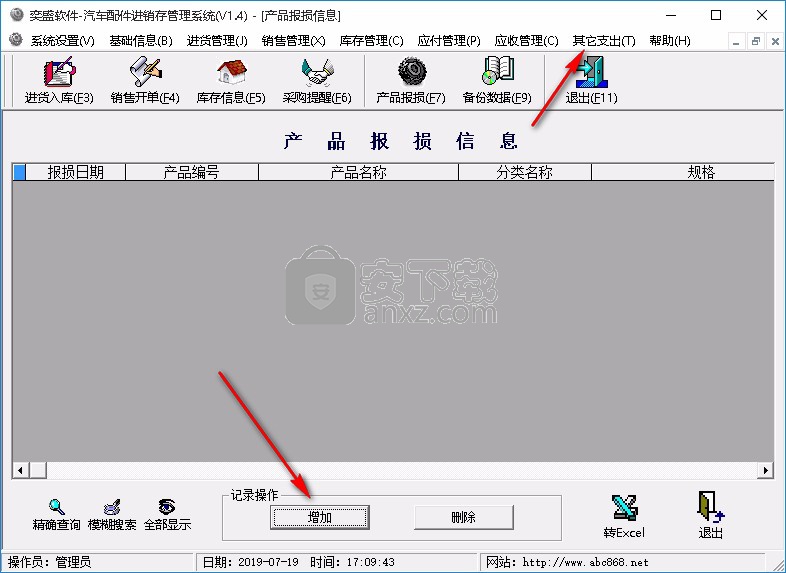
添加:从库存里添加要报损的产品(库存产品里减少报损产品的数量)。
删除:一般不用该操作,如果误添加了报损产品即可以用删除(库存产品里添加产品报损的数量)。
人气软件
-

贝壳A+系统 50.12 MB
/简体中文 -

bigemap地图下载器(附授权码) 79.0 MB
/简体中文 -

primer premier(基因分析软件) 50.8 MB
/简体中文 -

mathematica(科学计算软件) 5652 MB
/简体中文 -

Minitab 19中文 193.0 MB
/简体中文 -

mapgis k9(地理信息管理系统) 545.0 MB
/简体中文 -

mapgis6.7 165 MB
/简体中文 -

研华汽车数码大师 III 143 MB
/简体中文 -

eviews(计量经济学软件) 461 MB
/多国语言 -

小二助手工具箱 24.8 MB
/简体中文


 cctalk电脑版 v7.10.10.1
cctalk电脑版 v7.10.10.1  佳宜仓库3000 2.91 企业
佳宜仓库3000 2.91 企业  Global Mapper 17 附带安装教程
Global Mapper 17 附带安装教程  Global Mapper(地图绘制软件) 20.0
Global Mapper(地图绘制软件) 20.0  global mapper 18 附带安装教程
global mapper 18 附带安装教程